

|
本站电脑知识提供应用软件知识,计算机网络软件知识,计算机系统工具知识,电脑配置知识,电脑故障排除和电脑常识大全,帮助您更好的学习电脑!不为别的,只因有共同的爱好,为软件和互联网发展出一分力! 现在使用百度网盘的朋友已经越来越多,不过有的新手用户还不太熟悉百度网盘这款应用,也不清楚使用BT种子下载文件的操作,那么我们该怎么使用百度网盘下载BT种子文件呢?下面小编就来教给你相关的操作方法。 首先打开百度网盘客户端(网页版的百度网盘操作相同),并登录账号,另外也要准备好自己想要下载资源的BT种子文件; 再在网盘主界面如图的位置找到“离线下载”: 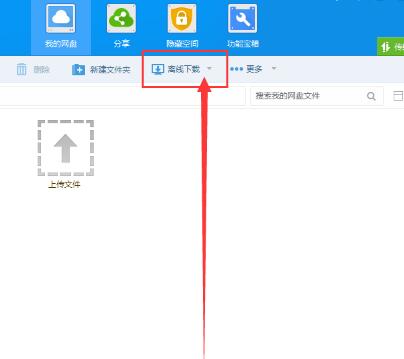 这时点击离线下载旁边的“倒三角”按钮,然后在弹出的选项中打开“新建BT任务”; 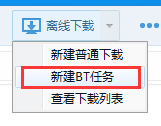 接着找到自己提前准备好的BT种子文件,然后选中它,点击“存入百度网盘”; 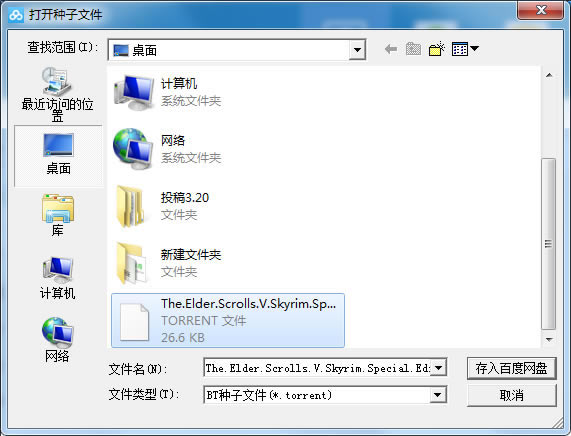 在弹出的“新建离线BT任务”页面中勾选我们想要下载的文件,点击“开始下载”即可。 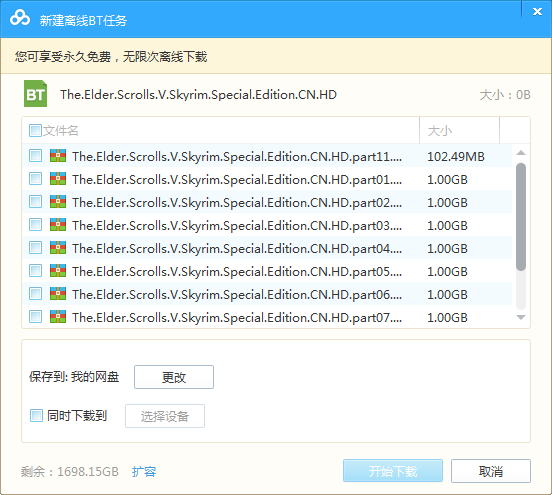 才入手百度网盘的各位用户们,学完本篇百度网盘使用BT种子下载的操作教程,是不是觉得以后操作起来会更容易一点呢? 学习教程快速掌握从入门到精通的电脑知识 |
温馨提示:喜欢本站的话,请收藏一下本站!